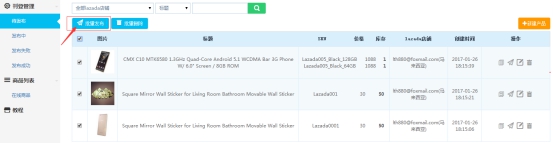(1)进入小老板ERP,点击“Lazada刊登”进入“待发布”,在待发布里点击“新建产品”。
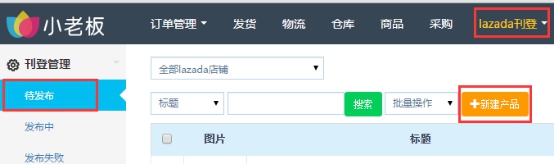
(2) 填写相关的“店铺信息”和“产品信息”,其中“产品属性”,“产品描述”和“变体信息”会根据所选择的目录出现相应的选项。填写完相关信息后点击“保存”并“发布或保存”。

(3)若勾选的目录不同,则会出现不同的变体信息,例如勾选的目录为“Health & Beauty > Bath & Body > Bath & Body Accessories ”,则会直接出现单个的变体信息,把必填项目填写完再上传图片方可点击“保存并发布”或“保存”,若有必填项目没有填写,点击保存则会出现相应的提示,显示哪一项没有进行填写。
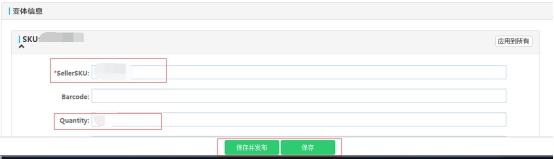
(4)若勾选的目录为“TV, Audio / Video, Gaming & Wearables > Audio > Portable Speakers ”,则会直接出现下图所示的变体信息,勾选相应的颜色就会出现相应的SKU,把必填项目填写完再上传图片方可点击“保存并发布”或“保存”,若有必填项目没有填写,点击保存则会出现相应的提示,显示哪一项没有进行填写。若点击应用到所有,则其他SKU会沿用该SKU的相关信息。
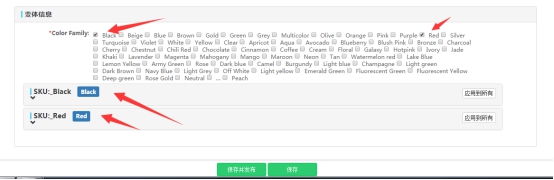
(5)若勾选的目录为“Mobiles & Tablets > Tablets ”,则会直接出现下图所示的变体信息,勾选相应的选项就会出现相应的SKU,如下图所示,SKU可作修改。
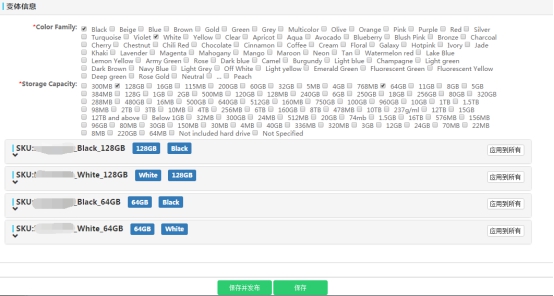
(6) 商品发布后,首先会显示在“发布中”。
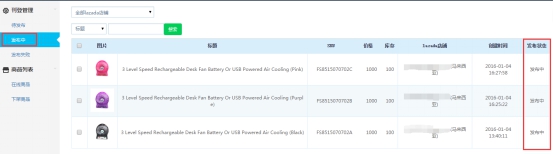
(7)如果商品发布成功,商品会显示在“发布成功”中。
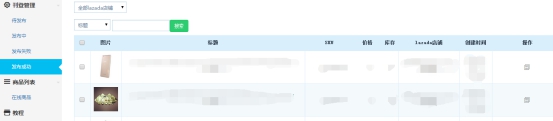
(8)如果商品发布失败,商品会显示在“发布失败”中,并显示发布失败原因,
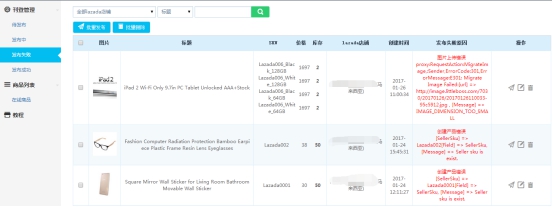
(9)若发布失败原因为下图所示错误,建议用户重新上传即可,若重新上传再次失败则建议用户过半小时后再重新上传或直接到后台进行上传操作。
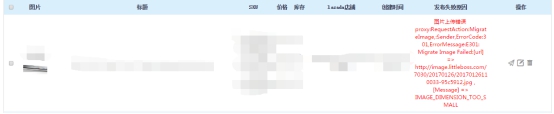
(10)若发布失败原因为下图所示错误,是因为发布成功已存在相同SKU,修改相应的SKU即可

(11)点击“在线商品”,再点击商品同步按钮,同步您刚发布商品的Lazada店铺,同步完成后在“在线商品”就可以看到您发布的商品及其相关状态了。
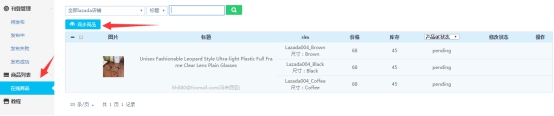
(12) 若需要复制,则选择该产品点击复制。

(13) 弹出商品复制界面,修改必要信息并保存。
如产品标题中的颜色和商品主颜色,

SKU,

商品图片,

以上仅仅展示了需要修改的必要信息,具体需要修改的信息根据您商品情况而定。修改完信息后点击保存。
(5) 继续重复步骤(12)复制产品,全选点击批量发布。